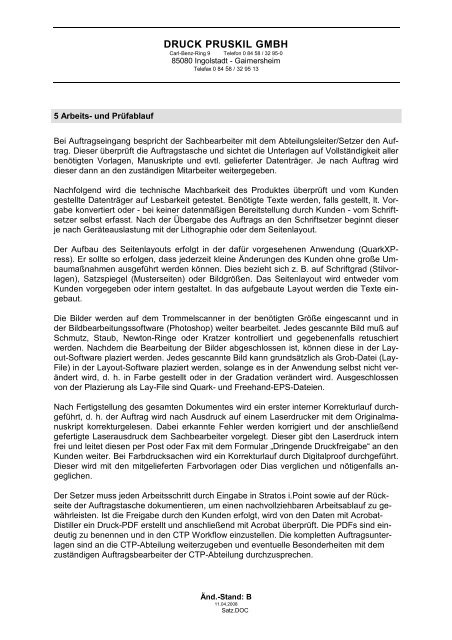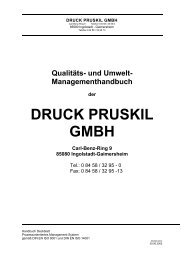QM-/UM-Handbuch - druck pruskil
QM-/UM-Handbuch - druck pruskil
QM-/UM-Handbuch - druck pruskil
Sie wollen auch ein ePaper? Erhöhen Sie die Reichweite Ihrer Titel.
YUMPU macht aus Druck-PDFs automatisch weboptimierte ePaper, die Google liebt.
5 Arbeits- und Prüfablauf<br />
DRUCK PRUSKIL GMBH<br />
Carl-Benz-Ring 9 Telefon 0 84 58 / 32 95-0<br />
85080 Ingolstadt - Gaimersheim<br />
Telefax 0 84 58 / 32 95 13<br />
Bei Auftragseingang bespricht der Sachbearbeiter mit dem Abteilungsleiter/Setzer den Auftrag.<br />
Dieser überprüft die Auftragstasche und sichtet die Unterlagen auf Vollständigkeit aller<br />
benötigten Vorlagen, Manuskripte und evtl. gelieferter Datenträger. Je nach Auftrag wird<br />
dieser dann an den zuständigen Mitarbeiter weitergegeben.<br />
Nachfolgend wird die technische Machbarkeit des Produktes überprüft und vom Kunden<br />
gestellte Datenträger auf Lesbarkeit getestet. Benötigte Texte werden, falls gestellt, lt. Vorgabe<br />
konvertiert oder - bei keiner datenmäßigen Bereitstellung durch Kunden - vom Schriftsetzer<br />
selbst erfasst. Nach der Übergabe des Auftrags an den Schriftsetzer beginnt dieser<br />
je nach Geräteauslastung mit der Lithographie oder dem Seitenlayout.<br />
Der Aufbau des Seitenlayouts erfolgt in der dafür vorgesehenen Anwendung (QuarkXPress).<br />
Er sollte so erfolgen, dass jederzeit kleine Änderungen des Kunden ohne große Umbaumaßnahmen<br />
ausgeführt werden können. Dies bezieht sich z. B. auf Schriftgrad (Stilvorlagen),<br />
Satzspiegel (Musterseiten) oder Bildgrößen. Das Seitenlayout wird entweder vom<br />
Kunden vorgegeben oder intern gestaltet. In das aufgebaute Layout werden die Texte eingebaut.<br />
Die Bilder werden auf dem Trommelscanner in der benötigten Größe eingescannt und in<br />
der Bildbearbeitungssoftware (Photoshop) weiter bearbeitet. Jedes gescannte Bild muß auf<br />
Schmutz, Staub, Newton-Ringe oder Kratzer kontrolliert und gegebenenfalls retuschiert<br />
werden. Nachdem die Bearbeitung der Bilder abgeschlossen ist, können diese in der Layout-Software<br />
plaziert werden. Jedes gescannte Bild kann grundsätzlich als Grob-Datei (Lay-<br />
File) in der Layout-Software plaziert werden, solange es in der Anwendung selbst nicht verändert<br />
wird, d. h. in Farbe gestellt oder in der Gradation verändert wird. Ausgeschlossen<br />
von der Plazierung als Lay-File sind Quark- und Freehand-EPS-Dateien.<br />
Nach Fertigstellung des gesamten Dokumentes wird ein erster interner Korrekturlauf durchgeführt,<br />
d. h. der Auftrag wird nach Aus<strong>druck</strong> auf einem Laser<strong>druck</strong>er mit dem Originalmanuskript<br />
korrekturgelesen. Dabei erkannte Fehler werden korrigiert und der anschließend<br />
gefertigte Laseraus<strong>druck</strong> dem Sachbearbeiter vorgelegt. Dieser gibt den Laser<strong>druck</strong> intern<br />
frei und leitet diesen per Post oder Fax mit dem Formular „Dringende Druckfreigabe“ an den<br />
Kunden weiter. Bei Farb<strong>druck</strong>sachen wird ein Korrekturlauf durch Digitalproof durchgeführt.<br />
Dieser wird mit den mitgelieferten Farbvorlagen oder Dias verglichen und nötigenfalls angeglichen.<br />
Der Setzer muss jeden Arbeitsschritt durch Eingabe in Stratos i.Point sowie auf der Rückseite<br />
der Auftragstasche dokumentieren, um einen nachvollziehbaren Arbeitsablauf zu gewährleisten.<br />
Ist die Freigabe durch den Kunden erfolgt, wird von den Daten mit Acrobat-<br />
Distiller ein Druck-PDF erstellt und anschließend mit Acrobat überprüft. Die PDFs sind eindeutig<br />
zu benennen und in den CTP Workflow einzustellen. Die kompletten Auftragsunterlagen<br />
sind an die CTP-Abteilung weiterzugeben und eventuelle Besonderheiten mit dem<br />
zuständigen Auftragsbearbeiter der CTP-Abteilung durchzusprechen.<br />
Änd.-Stand: B<br />
11.04.2008<br />
Satz.DOC